基于Arcgis的简单专题地图设计
- 格式:doc
- 大小:1.48 MB
- 文档页数:13
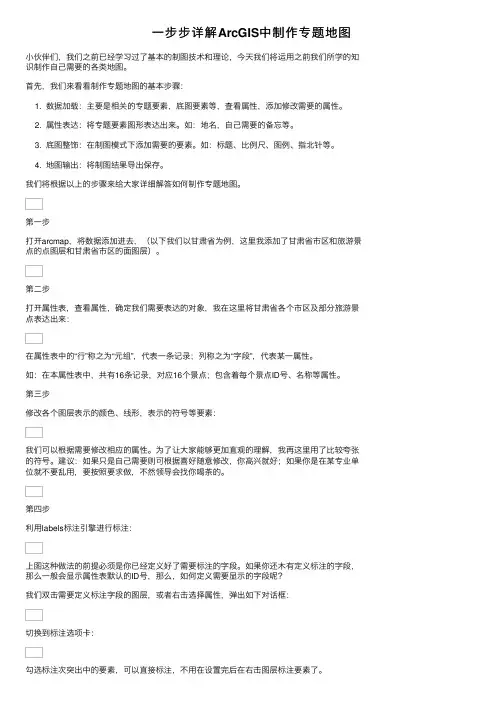
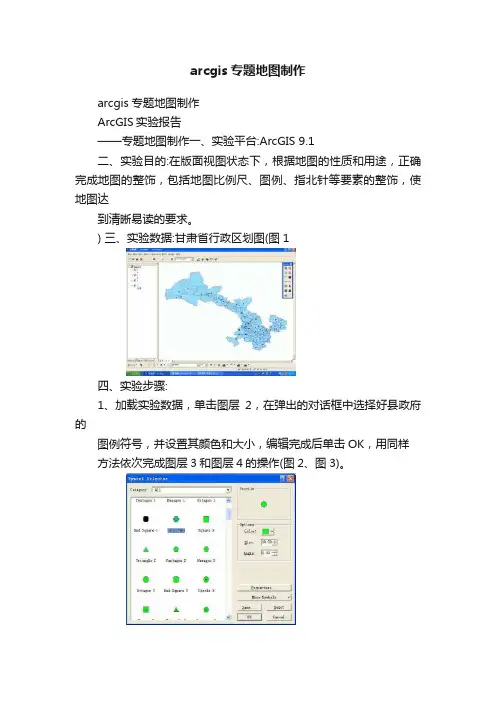
arcgis专题地图制作arcgis专题地图制作ArcGIS实验报告——专题地图制作一、实验平台:ArcGIS 9.1二、实验目的:在版面视图状态下,根据地图的性质和用途,正确完成地图的整饰,包括地图比例尺、图例、指北针等要素的整饰,使地图达到清晰易读的要求。
) 三、实验数据:甘肃省行政区划图(图1四、实验步骤:1、加载实验数据,单击图层2,在弹出的对话框中选择好县政府的图例符号,并设置其颜色和大小,编辑完成后单击OK,用同样方法依次完成图层3和图层4的操作(图2、图3)。
图2图32、双击图层1,在打开的Layer Properties对话框,单击Symbology标签,在Show列表框中选择Unique values ,在Value Field中选择DI2,在Color Ramp 中选择颜色,点击 Add ALL Value ,设置完各项参数后单击确定,完成对市级区域的设色(图4、图5)。
图4图52、切换到版面视图模式,并对图层的大小,位置进行调整(图6)。
图63、右键单击,打开Properties对话框,在对话框的Text中将地图名称改为“甘肃省市级行政区划图”,并对字体和字号加以设置(图7、图8)。
图7图83、右键单击Legend,打开属性Legend Properties 对话框,选中图层1单击Style,在打开的对话框中选择图例显示的格式,单击OK,返回Legend Properties对话框(图9)。
图94、在Legend Properties中选中图层1,在Columns中设置参数为2,即两行显示图例(图10)图105、单击Legend选项卡,设置Title为“图例”,并在symbol中设置其字体和字号,单击确定,完成图例属性设置(图11、图12)。
图11图126、在Layers中,对各要素进行重命名,并打开图层3的属性表,将各市区的名称赋值到相应的地图要素上,完成图例的名称标注(图13、图14)。

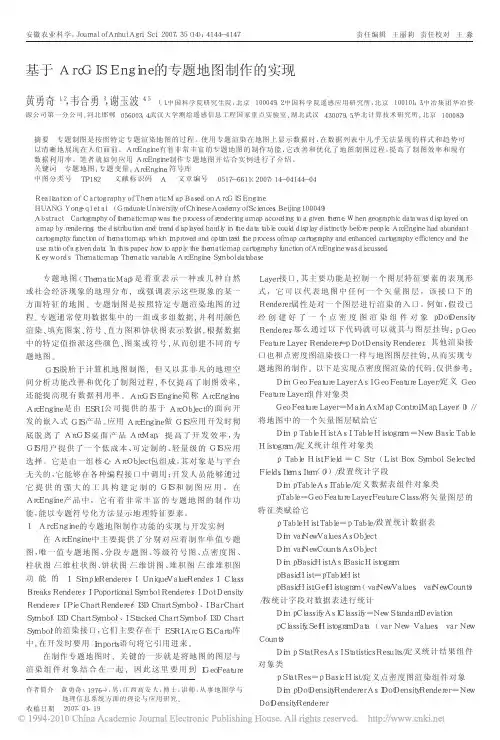
作者简介黄勇奇(1976-),男,江西高安人,博士,讲师,从事地图学与地理信息系统方面的理论与应用研究。
收稿日期2007!01!19专题地图(ThematicMap)是着重表示一种或几种自然或社会经济现象的地理分布,或强调表示这些现象的某一方面特征的地图。
专题制图是按照特定专题渲染地图的过程。
专题通常使用数据集中的一组或多组数据,并利用颜色渲染、填充图案、符号、直方图和饼状图表示数据,根据数据中的特定值指派这些颜色、图案或符号,从而创建不同的专题地图。
GIS脱胎于计算机地图制图,但又以其非凡的地理空间分析功能改善和优化了制图过程,不仅提高了制图效率,还能提高现有数据利用率。
ArcGISEngine简称ArcEngine,ArcEngine是由ESRI公司提供的基于ArcObject的面向开发的嵌入式GIS产品。
应用ArcEngine做GIS应用开发时彻底脱离了ArcGIS桌面产品ArcMap,提高了开发效率,为GIS用户提供了一个低成本、可定制的、轻量级的GIS应用选择。
它是由一组核心ArcObject包组成,其对象是与平台无关的,它能够在各种编程接口中调用;开发人员能够通过它提供的强大的工具构建定制的GIS和制图应用。
在ArcEngine产品中,它有着非常丰富的专题地图的制作功能,能以专题符号化方法显示地理特征要素。
1ArcEngine的专题地图制作功能的实现与开发实例在ArcEngine中主要提供了分别对应着制作单值专题图,唯一值专题地图、分段专题图、等级符号图、点密度图、柱状图/三维柱状图、饼状图/三维饼图、堆积图/三维堆积图功能的ISimpleRenderer、IUniqueValueRender、IClassBreaksRenderer、IPoportionalSymbolRenderer、IDotDensityRenderer、IPieChartRenderer(I3DChartSymbol)、IBarChartSymbol(I3DChartSymbol)、IStackedChartSymbol(I3DChartSymbol)的渲染接口,它们主要存在于ESRI.ArcGIS.Carto库中,在开发时要用Imports语句将它引用进来。
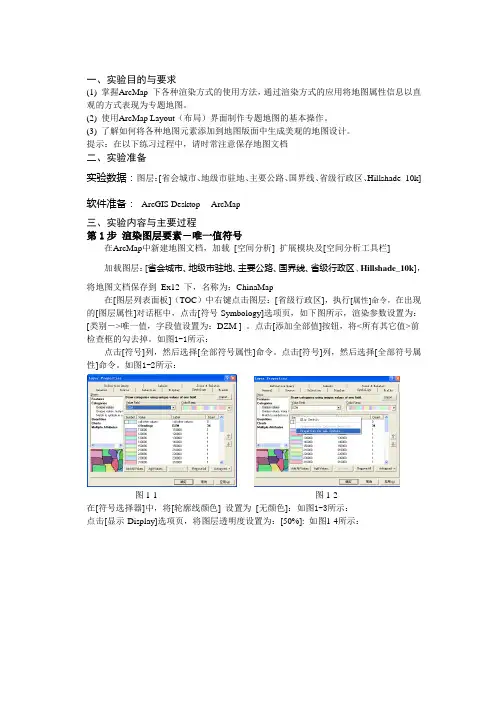
一、实验目的与要求(1) 掌握ArcMap 下各种渲染方式的使用方法,通过渲染方式的应用将地图属性信息以直观的方式表现为专题地图。
(2) 使用ArcMap Layout(布局)界面制作专题地图的基本操作。
(3) 了解如何将各种地图元素添加到地图版面中生成美观的地图设计。
提示:在以下练习过程中,请时常注意保存地图文档二、实验准备实验数据:图层:[省会城市、地级市驻地、主要公路、国界线、省级行政区、Hillshade_10k] 软件准备:ArcGIS Desktop ---ArcMap三、实验内容与主要过程第1步渲染图层要素-唯一值符号在ArcMap中新建地图文档,加载[空间分析] 扩展模块及[空间分析工具栏]加载图层:[省会城市、地级市驻地、主要公路、国界线、省级行政区、Hillshade_10k],将地图文档保存到Ex12 下,名称为:ChinaMap在[图层列表面板](TOC)中右键点击图层:[省级行政区],执行[属性]命令,在出现的[图层属性]对话框中,点击[符号-Symbology]选项页,如下图所示,渲染参数设置为:[类别->唯一值,字段值设置为:DZM ] 。
点击[添加全部值]按钮,将<所有其它值>前检查框的勾去掉。
如图1-1所示:点击[符号]列,然后选择[全部符号属性]命令。
点击[符号]列,然后选择[全部符号属性]命令。
如图1-2所示:图1-1 图1-2在[符号选择器]中,将[轮廓线颜色] 设置为[无颜色]:如图1-3所示:点击[显示-Display]选项页,将图层透明度设置为:[50%]: 如图1-4所示:图1-3 图1-4现在图层:省级行政区根据字段[DZM]进行唯一值渲染,且有伪三维效果(关闭[省级行政区]和[Hillshade_10k]之外的其它所有图层)关闭并移除图层:[Hillshade_10k]显示图层:[国界线],在[TOC]中右键点击图层:[国界线],执行[属性]命令,在出现的[图层属性]对话框中将渲染方式设置为[单一符号],点击[符号设置]按钮(如图1-5)在[ 符号选择器]对话框中选择一种线状符号(如图1-6所示)图1-5 图1-6显示图层:[地级城市驻地],并参考以上操作及下图所示,设置图层渲染方式:如图所示:第2步标注图层要素在TOC中,右键点击图层:[省级行政区],执行[属性]命令,在出现的[图层属性]对话框中,点击[标注]选项页,确认标注字段为:[Name],点击[符号]按钮,如图2-1所示在[符号选择器]对话框中,将标注字体大小设置为: [12], 点击[属性]按钮(如图2-2所示):图2-1 图2-2在[编辑器]对话框中, 点击[掩模]选项页, 并将大小设置为: [2]:如图2-3所示:连续三次[确定]后退出以上对话框,返回ArcMap 视图界面.显示图层: [地级城市驻地],并参考以上方法及下图效果进行标注: 如图2-4所示:图2-3 图2-4第3步渲染图层要素—分类渲染在TOC 中,右键点击图层[省级行政区], 执行[属性]命令,然后在[图层属性]对话框中点击[符号]选项页,将渲染方式设置为: [渐变颜色渲染, 字段: Area,分类:5, 自然间隔分类法] 如图3-1所示:在上图中,点击[分类]按钮可选择不同的分类方法:,3-2所示:图3-1 图3-2自然间隔分类: 等间隔分类渲染:分位数分类渲染:标准差分类渲染:第4步渲染图层要素—点密度渲染参照前面的步骤,对图层:[省级行政区]进行点密度渲染,如图4-1所示:根据人口字段:POPU计算点密度,如图4-2:图4-1 图4-2第5步渲染图层要素—图表渲染参照前面的步骤,对图层:[省级行政区]进行点密度渲染,如图5-1所示:根据1998GDP、1999GDP、2000GDP属性生成柱状图渲染方式,如图5-2所示:图5-1 图5-2第6步创建地图版面在上一步的基础上进行,将图层[省级行政区]的渲染方式恢复为[唯一值渲染,基于NAME 字段],如下图6-1所示:在ArcMap中,点击按钮切换到布局视图界面。
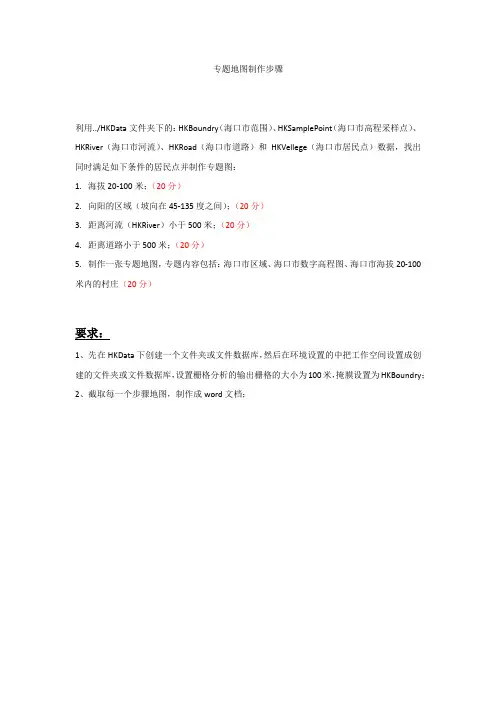
专题地图制作步骤利用../HKData文件夹下的:HKBoundry(海口市范围)、HKSamplePoint(海口市高程采样点)、HKRiver(海口市河流)、HKRoad(海口市道路)和HKVellege(海口市居民点)数据,找出同时满足如下条件的居民点并制作专题图:1.海拔20-100米;(20分)2.向阳的区域(坡向在45-135度之间);(20分)3.距离河流(HKRiver)小于500米;(20分)4.距离道路小于500米;(20分)5.制作一张专题地图,专题内容包括:海口市区域、海口市数字高程图、海口市海拔20-100米内的村庄(20分)要求:1、先在HKData下创建一个文件夹或文件数据库,然后在环境设置的中把工作空间设置成创建的文件夹或文件数据库,设置栅格分析的输出栅格的大小为100米,掩膜设置为HKBoundry;2、截取每一个步骤地图,制作成word文档;准备工作:1、新建地图文档,重命名为“XXXX”,并保存到桌面“XXXX”文件夹中。
2、将所需数据添加到地图文档中。
3、设置操作环境。
在“地图处理”中,打开“环境”选项,设置工作空间为“gis期末考试”文件夹中。
设置“栅格分析”中的“像元大小”为“如下面设定”为“100”掩膜设置为“HKboundry”,点击确定。
利用HKSamplepoint数据,制作海口市数字高程模型(用IDW方法,栅格大小为100米)回答:1、使用“空间分析”工具下的“插值分析”里面的“反距离权重法(即IDW 方法)”,输入点要素为“HKSamplePoint”,z值字段设置为“elev”,点击“确定”。
1、选中“gaocheng”双击鼠标左键打开“符号系统”,点击“分类”,手动分类,按题目要求将“20-100米”的区域选择出来。
然后使用“spatial analyst”工具中的重分类工具将符合条件的即在“20-100米的数据”设置为1.其他值设置为0,得到的地图用重分类的栅格图,使用“栅格转为面”转换为矢量地图,然后按属性选择,把值为“1”的挑出来,并按照所选要素创建图层,得到20-100米的矢量地图。
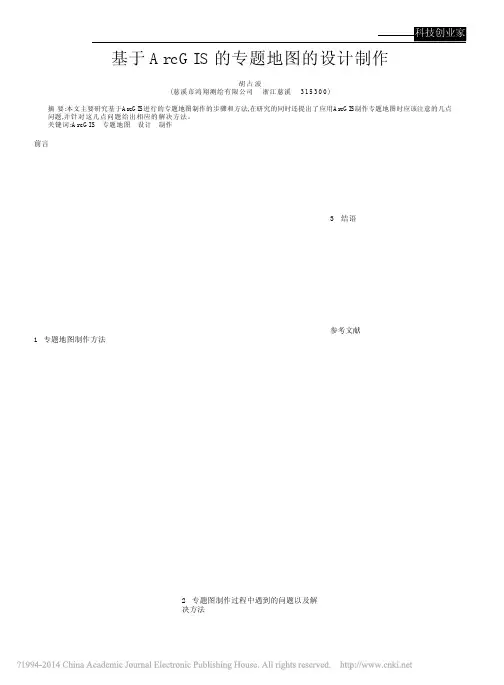
理 论 研 究153科技创业家 TECHNOLOGICAL PIONEERS前言专题地图的组成主要是底图要素和专题要素两大部分,我们如果把专题地图与普通的地图进行比较的话会发现,普通地图只是将某一种或者像关联的几种必要要素能够完美详尽的表现出来,而其他的要素一般是处于次要地位的,甚至有时候在普通地图上是不显现的,而专题地图不仅可以表现某一现象的现状及其分布情况,还可以表现出这一现象的发展规律以及未来的发展趋势,这也为行业的发展规划和设计等多方面提供了相关的科学资料依据。
而我们所研究的基于ArcGIS专题地图的制作就是讲不同的专题数据实现图形化,可以在地图上更为直观方便的表现出来,我们可以用不同的颜色来对不同大小不同性质的属性数据进行区分,利用常见的符号的大小来表现其数值的大小,再运用点的疏密程度来反映数值的大小,也会用到直方图、饼图等图像形式来显示数据。
1 专题地图制作方法我们把专题地图的制作分为五个阶段,含盖了前期的准备工作,数据的采集和数据输入,数据的编辑,对地图的整饰,地图输出。
其基本流程为:资料的收集到资料扫描,把坐标文件进行栅格配准,在选择坐标投影进行矢量化,进而进行拓扑处理,当满足要求时出现属性赋值,我们再根据属性赋值创建专题图,进行地图的整体装饰,最终进行地图输出。
(1)地图的扫描。
我们根据地图制图的目的、地图的尺寸、地图所需要的精度等多方面的情况对图像的设定进行分析,同时运用扫描仪来获取地图的底图,这时我们要注意要将栅格图像扫描为灰度图像,为了方便利用ArcScan矢量化。
(2)栅格配准。
栅格配准是对控制点的选取,是对栅格数据进行坐标的校准,因为我们所配准后的栅格数据是含有一定的地理意义的,所以配准后得到的矢量就含有地理坐标空间,只有这样才可以解决实际的空间问题,目前较为常见的配准方法为,先打开新建文档,增加工具条,打开工具条时要确保其处于激活状态,同时工具条菜单下的AutoAdjust要处于非选择状态,单击ACP按钮,在扫描图上寻找一个精确点进行点击,输入这一精确控制点的实际坐标,最后经校准后的影像另存为桌面文件或者计算机中某一软件盘中即可。
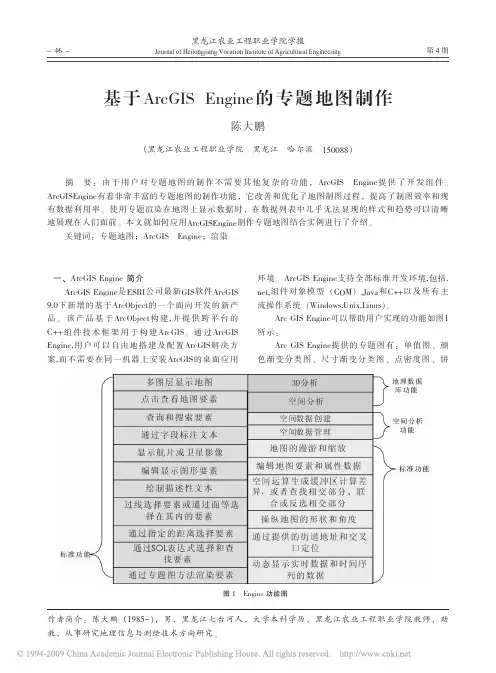
一、ArcGIS Engine 简介ArcGIS Engine 是ESRI 公司最新GIS 软件ArcGIS 9.0下新增的基于ArcObject 的一个面向开发的新产品。
该产品基于ArcObject 构建,并提供跨平台的C ++组件技术框架用于构建ArcGIS 。
通过ArcGIS Engine,用户可以自由地搭建及配置ArcGIS 解决方案,而不需要在同一机器上安装ArcGIS 的桌面应用环境。
ArcGIS Engine 支持全部标准开发环境,包括.net,组件对象模型(COM ),Java 和C ++以及所有主流操作系统(Windows,Unix,Linus )。
Arc GIS Engine 可以帮助用户实现的功能如图1所示:Arc GIS Engine 提供的专题图有:单值图、颜色渐变分类图、尺寸渐变分类图、点密度图、饼基于ArcGIS Engine 的专题地图制作陈大鹏(黑龙江农业工程职业学院黑龙江哈尔滨150088)摘要:由于用户对专题地图的制作不需要其他复杂的功能,ArcGIS Engine 提供了开发组件。
ArcGISEngine 有着非常丰富的专题地图的制作功能,它改善和优化了地图制图过程,提高了制图效率和现有数据利用率。
使用专题渲染在地图上显示数据时,在数据列表中几乎无法显现的样式和趋势可以清晰地展现在人们面前。
本文就如何应用ArcGISEngine 制作专题地图结合实例进行了介绍。
关键词:专题地图;ArcGISEngine ;渲染作者简介:陈大鹏(1985-),男,黑龙江七台河人,大学本科学历,黑龙江农业工程职业学院教师,助教,从事研究地理信息与测绘技术方向研究。
图1Engine 功能图状图、柱状图、叠加柱状图等。
基于Arc GIS Engine 实现专题图的关键是对图层进行符号化。
符号化功能将图层的内部渲染实现及算法进行了很好的包装,用户制作或显示专题图时只需选择欲进行符号化的图层、渲染方式、渲染色带、渲染字段,并处理好数据源的数据即可。
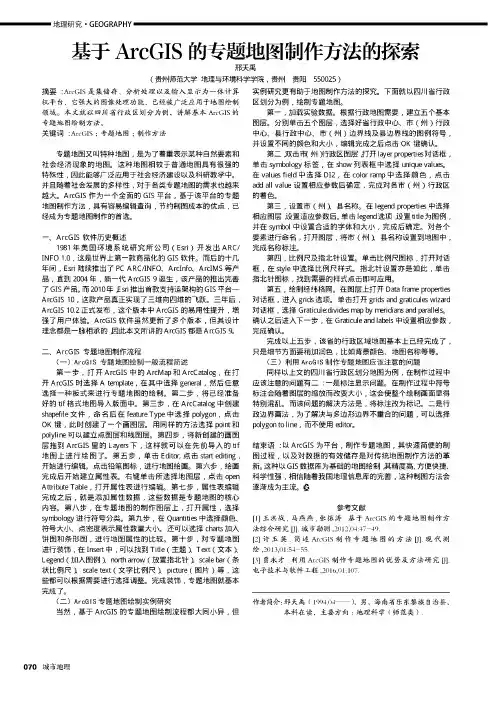
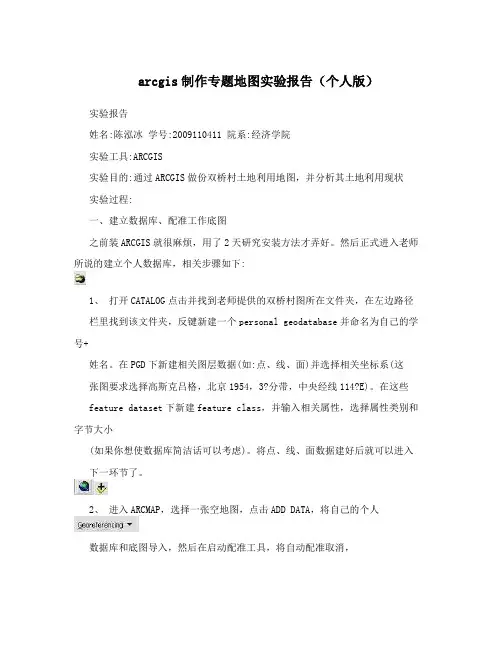
arcgis制作专题地图实验报告(个人版)实验报告姓名:陈泓冰学号:2009110411 院系:经济学院实验工具:ARCGIS实验目的:通过ARCGIS做份双桥村土地利用地图,并分析其土地利用现状实验过程:一、建立数据库、配准工作底图之前装ARCGIS就很麻烦,用了2天研究安装方法才弄好。
然后正式进入老师所说的建立个人数据库,相关步骤如下:1、打开CATALOG点击并找到老师提供的双桥村图所在文件夹,在左边路径栏里找到该文件夹,反键新建一个personal geodatabase并命名为自己的学号+姓名。
在PGD下新建相关图层数据(如:点、线、面)并选择相关坐标系(这张图要求选择高斯克吕格,北京1954,3?分带,中央经线114?E)。
在这些feature dataset下新建feature class,并输入相关属性,选择属性类别和字节大小(如果你想使数据库简洁话可以考虑)。
将点、线、面数据建好后就可以进入下一环节了。
2、进入ARCMAP,选择一张空地图,点击ADD DATA,将自己的个人数据库和底图导入,然后在启动配准工具,将自动配准取消,点击add control point开始进行配准,将地图上9个点进行配准。
配准好的图,会显示9条蓝线伸向远方。
在下拉菜单中选择updategeoreferencing,图消失后点图出现后,用rectify进行保存。
二、分层矢量化1、接着上面,将配准的后的工作底图导入图层,将catalog中PGD下面的点、线、面数据拖到图层栏中,注意一定要将工作底图放在最下方,其他图层位于底图上方。
2、启动编辑工具,开始作图,其中作图时开启snapping进行捕捉,以免不必要的错误。
分别将点、线图层做完,各类点要素图形、线状地物的线型应与影像图上的清绘线型保持一致。
画完所有要素后,打开表格双击,找到所画要素并在相关属性栏中输入相关数据。
3、线转面。
这个步骤让我郁闷了很久,因为之前画的线有很多错误,有的没闭合,有的重叠结果导致不能成面,所以之前的线图一定要细心完成,在线转面之前可以用拓扑进行检查,在catalog中选择需要检查的线图层,反键New 中选择topology,然后add rules添加相关检查规则,然后完成。
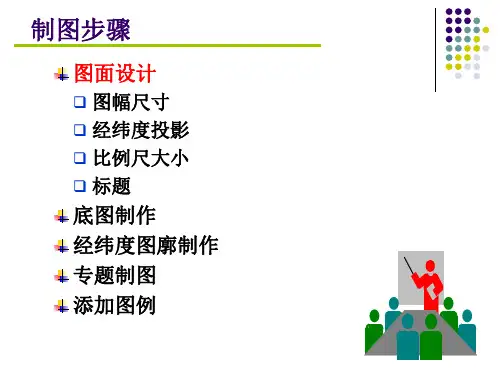
01 地图专题制图概论2.专题地图有哪些特征?专题地图和普通地图之间的区别?主题明确但内容广泛:只将一种或者几种与主题相关联的要素特别完备而详细地显示,而其他要素的显示较为概略,甚至不予显示。
时空表达:除了那些能见到和能进行测量的自然想象外,还有那些不能直接测量的自然现象或者人文现象;不仅表示现象的现状和分布,同时表示现象的动态变化和发展规律。
拥有图形标记语言:比如符号化的点、多边形,要引起读图人对所描绘的分布重要特征的关注4. 专题地图由哪些方面的要素构成?数学要素:坐标网、比例尺和地图定向。
专题要素地图底图要素5. 专题地图的分类:按内容分遥感技术的产生和发展,使专题地图制图从内容、形式到成图方法都有了根本性的突破,其越来越能满足不同比例尺专题制图对资料提出的要求。
遥感信息的现势性,宏观性、多时相性和立体覆盖能力,使其成为专题地图制图的重要信息源。
利用遥感信息编制专题地图是一项既能极大地提高成图的准确性,以保证其科学质量,又能大量节约人力、节约时间的工程。
但是,如果制图工作者对利用遥感信息如何实现分类,根据不同卫星提供的信息分辨率能实现多大的分类图版,与比例尺确定有什么关系都不了解的话,显然是难以利用遥感资料编好专题地图的。
GIS是在计算机技术的支持下用于信息采集、加工、存储、管理、分析。
输出与表达地理信息的系统。
地理信息系统的发展是从地图制图和地籍管理开始的,因此地理信息系统的主要功能之一是用于地图制图,但是它把地图这种独特的视觉化的效果和空间分析功能同数据库操作集成在一起,强调空间概念,注重空间分析,形成了强大的分析功能。
各种专题地图可以作为地理信息系统中的数据源之一被采用,加工,并为地理信息系统进行空间查询和分析提供依据,同时,更高层次的实用分析理论又再次以专题地图的形式再现。
因此专题地图不仅是地理信息系统构建时不可缺少的资源,也是地理信息系统分析成果的可视化表达。
Chp 2 专题内容的分布特征及其表示方法1.专题内容的分布特征有哪些?空间分布特征(表示方法的切入点)、数量特征/质量特征;时空(间)特征(后三个在于表示方法本身功能的强化)2. 各种现象的空间分布有哪些?1)点:分布面积较小或者点状分布,比如居民点,企业中心2)线:呈线状或带状分布,如道路、河流、海岸3)面:呈离散的或连续的面状分布①间断而成片分布在广大面积上的,如湖泊、沼泽②在大面积上分散分布,如人口分布,某种农作物播种等③连续而布满整个制图区域,如气温、地质构造、土壤类型PS:前两种可以转换4.比较异同分区统计图表法定点符号法范围法与质底法表达的面状分布现象特征和现象的性质面状轮廓的定义和各区域的概括程度是否具体现象点数法和分级统计图法一致反映现象谁昂指标是否反映真实地理分布现象分区统计图表法不宜与符号法或者其他精确定位的表示方法配合使用当分级数目增多,表达的信息的详细程度?空间分布的规律性?按照统计学原理,分级数量的多少与表达的概括程度呈反比。
基于ArcGIS的专题地图制作相关方法探索摘要:ArcGIS是一种全新计算机系统,它能够对数据展开完整的输入、贮存以及处理分析,因为具有强大的图形、图像等数据处理能力,因此在当前地图绘制工作中得到了全面重视。
关于ArcGIS的专题地图制定工作,根本的内容就是将复杂的数据图像化,以此来满足直观便捷观测信息的需求,这也就是运用属性列表当中的数据,科学展开专题地图编制的方法。
本文将会对ArcGIS专题地图制作的方法展开科学分析,希望能够为专业人士提供参考建议。
关键词:ArcGIS;专题地图制作;有关方法;探索分析专题地图是当前时代下最为先进的地图模式,它能够突出、完整呈现出诸多要素,而且在ArcGIS基础下展开专题地图的制定,能够使得细节方面的信息数据实现图形化转变目标,从而有关人员能够直观的对地图内容展开观测,进而为实际工作开展提供帮助。
接下来将会对ArcGIS专题地图制作的有关方法,展开全面且细致的研究,注重从基础层面展开剖析,以此来加强地图制作人员的基本理解水平。
一、有关地图数据的提取内容分析根据专业人士的研究发现,专题地图是由地理要素以及专题要素共同组合而成,同传统普通地图类型比较可知,专题类型的地图包含的要素较多,所以在制定该地图时,需要确保这些要素得到完整的展现,对于其他要素并不是较为严格,因为制定地图时需要将专题的特点展现出来。
专题地图能够直接从数字地区中获取信息,诸如面类信息则可以从卫星设备中采集。
所以,因为专题地图的专业性更为明显,也就在社会中得到了全面运用。
不同的坐标系统以及地图投影,是专题地图制定的基本来源,所能够体现出来的地图精确性也需要予以强化,进而能够确保地图的实际性能得到发挥。
专业技术人员在制定地图的时候,应当将各种数据坐标系统以及投影展开统一化处理,地图投影则应当根据数学原则,来作出与之相应的匹配,确保经纬网等信息能够清晰的转移到平面之上,进而使得地面坐标同地图上的坐标,能够表现出高度统一的特点,该统一性特点也标志着,地图与现实的函数关系得到构建。
3.钢筋安装施工技术。
在现浇箱梁安装工作之前需要充分做好钢筋安装施工,这也是现浇箱梁施工非常重要的工作环节。
钢筋作为现浇箱梁承重的关键组成部分,有效起到了混凝土结构加固,分担混凝土重量的关键性作用,因此钢筋材料的安装施工非常关键。
首先,必须要有效保证钢筋材料的各项指标符合工程的整体施工标准,比如材料材质以及强度等必须要符合工程建设施工要求;其次,需要有效保证钢筋材料的整体使用数量,符合现浇箱梁施工的相关标准,有效防止钢筋材料供应不足,对整个工程的施工周期造成较大的影响。
在钢筋材料的固定工作中,通常情况下采用的是钢筋捆扎的方法,固定好钢筋材料之后即可进行后续的焊接工作。
在具体的焊接工作当中,必须要充分注意防潮防水工作,钢筋材料的储存必须要设置在比较干燥没有积水的环境下,因为空气环境过于潮湿或者地面存在积水,会造成钢筋材料出现锈蚀等问题,并且钢筋材料表面的水分对材料的焊接工作会产生不同程度的影响,会形成钢筋材料的焊接质量较差、焊接速度较慢等。
钢筋材料焊接工作完成之后,必须要做好全面的焊接质量检查工作,需要保证管道和组件施工位置的准确性,如果在现浇箱梁混凝土浇筑施工当中出现管道或者其他组件设置位置不符合工程施工标准,则必须要及时进行整改,防止对整个工程的施工进度产生不良影响。
4.现浇箱梁预应力工程施工技术要点。
为了进一步提高现浇箱梁在公路桥梁工程施工当中的作用和效果,需要严格依照现浇箱梁预应力工程的施工技术规范要求,对现浇箱梁预应力施工质量进行全面把控,同时还需要在完成各项基础工程施工之后,对现浇箱梁的预应力施工进行全面处理,有效提高现浇箱梁施工的整体承载能力和稳定性,进一步提高公路桥梁的整体施工质量以及安全性。
在针对公路桥梁实施现浇箱梁预应力施工当中,需要对以下几个方面施工问题加以了解:首先,施工人员必须要对钢绞线的规格以及质量情况进行全面检查,从工程整体的施工角度出发,对钢绞线的规格情况进行严格核对,要充分保证钢绞线材料不存在任何损坏。
实验3 专题地图的制作一、实验类型验证型二、实验目的与要求了解符号化、注记标注、格网绘制以及地图整饰的意义,掌握基本的符号化方法、自动标注造作以及相关地图的整饰和输出的操作。
三、上机准备1、实验室安装ArcGIS9.0。
2、熟悉ArcMap基本操作及相关内容。
四、实验内容五、实验数据dl.shp、dtx.shp、qxjm.shp、qxjx.shp、qxzf.shp、sxh.shp、szf.shp,分别为上海市道路、地铁线、区县界面、区县界线、区县政府、双线河和市政府的矢量化数据。
六、实验步骤1.双击ArcMap打开软件。
2.加载实验所需的所有数据并按顺序排列图层顺序(dl.shp、dtx.shp、qxjm.shp、qxjx.shp、qxzf.shp、sxh.shp、szf.shp)。
3.在qxjm图层处右键选择properties,打开layer properties对话框。
4.在show的选项中categories下选择Unique values5.在Value Field中选择字段NAME。
单击Add All Values,增加所有值。
按确定完成。
6.在dtx图层的符号上单击左键,打开Symool Select对话框更改符号属性1)dtx:Colour:深蓝;Width:1.0,2)qxjx:Colour:橘黄Width:1样式:Dashed:6:1,3)qxzf:colour:红色Size:10.00;样式:Star 3,4)szf:colour:红色Size:18。
7.在dl图层处右键选择properties,打开layer properties对话框。
在show 的选项中categories下选择Unique values.在Value Field中选择字段CLASS。
单击Add All Values,增加所有值。
并分别对各级别使用不同大小和颜色的符号。
8.在qxjm图层处右键选择properties,打开layer properties对话框。
基于Arcgis的简单专题地图设计(大全五篇)第一篇:基于Arcgis的简单专题地图设计测绘工程专业实验六中国经济地图的设计一、实验目的通过作业,锻炼学生根据制图主题和资料自行选择表示方法的能力。
并使学生初步掌握图例、图表设计及图面配置的一些基本原则和方法。
并学会根据专题图色谱拟定设色印刷方案,充分了解专题地图的整个设计过程。
二、内容根据给定的制图资料,设计“中国经济图”,并进行图面配置(包括图名、图例、比例尺、插图等的配置),表示的专题内容如下: 1.表示全国人均国民收入的差别。
根据各省人均国民收入的统计资料,分为五级:(单位:元)400--500 ;500--600 ;600--850 ;850--1500 ;1500 以上2.表示各省社会总产值的概略统计值(不分级)及其构成(农业、工业、建筑业、运输业、商业)3.表示全国对外贸易情况4.表示经济特区城市(深圳、珠海、汕头、厦门、海口)5.表示沿海开放港口城市(天津、秦皇岛、大连、烟台、青岛、连云港、南迪、上海、宁波、温州、福州、广州、湛江、北海)6.图上所用到的色彩,要求能利用色谱拟定出一个设色方案,便于印刷时实现。
因此,色彩设计既要考虑美观又要注意经济实用。
三、实验要求1.正确选择表示方法,认真进行符号设计、图面设计、色彩设计,并构成统一协调的图面效果。
2.要求绘制设计草图,并可作为出版原图的唯一依据。
四、制图资料底图资料:中国全图统计资料:附表一;附表二。
五、实验步骤1、打开arcmap,在工具栏里找到目录,并打开找到文件链接,打开找到你要链接的文件夹,实践如图所示:文件链接2、导入EOO文件,找到arc toolbox命令,打开。
找到转换工具,然后打开。
找到转换为coverage,打开然后找到从EOO导入。
双击从EOO导入,然后导入你需要的EOO文件。
3、将文件中的要素移入内容面板中,将面要素和边界线要素,拖入内容列表中。
4、选择要素,导出数据并移除数据。
测绘工程专业
实验六中国经济地图的设计
一、实验目的
通过作业,锻炼学生根据制图主题和资料自行选择表示方法的能力。
并使学生初步掌握图例、图表设计及图面配置的一些基本原则和方法。
并学会根据专题图色谱拟定设色印刷方案,充分了解专题地图的整个设计过程。
二、内容
根据给定的制图资料,设计“中国经济图”,并进行图面配置(包括图名、图例、比例尺、插图等的配置),表示的专题内容如下:
1.表示全国人均国民收入的差别。
根据各省人均国民收入的统计资料,分为五级: (单位:元)
400 -- 500 ;500 -- 600 ;600 -- 850 ;850 -- 1500 ;1500 以上
2. 表示各省社会总产值的概略统计值(不分级)及其构成(农业、工业、建筑业、运输业、商业)
3. 表示全国对外贸易情况
4. 表示经济特区城市(深圳、珠海、汕头、厦门、海口)
5. 表示沿海开放港口城市(天津、秦皇岛、大连、烟台、青岛、连云港、南迪、上海、宁波、温州、福州、广州、湛江、北海)
6. 图上所用到的色彩,要求能利用色谱拟定出一个设色方案,便于印刷时实现。
因此,色彩设计既要考虑美观又要注意经济实用。
三、实验要求
1.正确选择表示方法,认真进行符号设计、图面设计、色彩设计,并构成统一协调的图面效果。
2. 要求绘制设计草图,并可作为出版原图的唯一依据。
四、制图资料
底图资料:中国全图
统计资料:附表一;附表二。
五、实验步骤
1、打开arcmap,在工具栏里找到目录,并打开找到文件链接,打开找到你要链接的文件夹,实践如图所示:文件链接
2、导入EOO文件,找到arc toolbox命令,打开。
找到转换工具,然后打开。
找到转换为coverage,打开然后找到从EOO导入。
双击从EOO导入,然后导入你需要的EOO文件。
3、将文件中的要素移入内容面板中,将面要素和边界线要素,拖入内容列表中。
4、选择要素,导出数据并移除数据。
5、合并相同NAME的面属性,选中面要素,右键编辑要素,然后在工具栏里找到选择单击,按属性选择。
在弹出的对话框中双击NAME 后点击“=”再点击“获取唯一值”,然后在选出所有同名板块后点击编辑器中的“合并”进行合并。
如:对福建省进行合并。
6、打开面要素属性表,添加字段“国民总值”、“人口数”、“社会总产值”(均为双精度)。
输入后还需对属性表进行处理。
(注:因为要用的数据是人均国民收入,所以要对给定的数据进行处理。
即添加字段人均国民收入,选中人均国民收入,右键计算器,弹出的字段计算器中进行编辑,而且还需换算单位)
7、分层设色。
选中面进行编辑的要素右键,属性,弹出的对话框找到符号系统,数量选择分层设色,把范围和标注改为要求的数值。
8、各省社会总产值的概略统计及其构成。
复制图层,在复制好的图层中选择面要素,右键属性,符号系统,找到图表选择饼图,找到要表现的字段,选择合适的颜色填充饼图并且调整饼图的大小使其更为合适。
9、点要素。
(1)、表示重要城市首先新建点要素,然后编辑属性,需要表示的城市有深圳、珠海、汕头、厦门、海口、天津、秦皇岛、大连、烟台、青岛、连云港、上海、宁波、温州、广州、湛江、北海。
这些城市分为经济特区城市和沿海开放港口城市两种,需要在网上下载一张清晰的地图后和自己的地图进行比对并将点标注在合适位置。
并且两种不同的城市用两种不同的符号表示。
10、版面设计和调整
在设计好专题地图后,选择布局视图,调整专题地图的大小(比例尺)和位置,使得其居中在整个版面的中心。
然后在工具栏里的插入选项,插入比例尺指北针和图例等,并且对它们的位置和大小进行调整,使得版面清晰明朗,导入完成后可以给地图加上网,最后将其导出。
6.心得体会
对我而言这次的实验非常有意义,这次实验经历的时间非常久,基本上每天都会对其进行修改,在别的同学做完后都会发现自己的不足和做的不够完整的地方,比如重要城市以及导出地图和添加网格等等,都是在自己做实验的时候完全没有想到的步骤。
这次的实验使我对地图设计的知识有了更为深刻的认知,在以后的学习和工作环境
中,我一定会因此受益颇丰。
成果图。